
De Hoofd tube is Van Syl,
Zij deelt haar tubes Hier:
https://groups.yahoo.com/neo/groups/the ... ecarousel/ info
dank je wel Syl dat ik ze mag gebruiken.
De plaatjes komen merendeel van internet mocht ik iets van je hebben gebruikt, dan kan ik je de credits geven die je verdiend.
De materialen kan je hier downloaden https://1drv.ms/u/s!AjSiZuk-KQ0Fjjtcy1P0glqmJQZi
Ik gebruik in mijn lessen de aanduiding Spiegelen en Omdraaien.
Spiegelen IS horizontaal spiegelen-
Omdraaien IS Verticaal spiegelen.
Dit omdat ik mijn instellingen aangepast heb in psp.
Wil je dit ook?
Kijk dan even op deze pagina viewtopic.php?f=24&t=234
Materialen:
SvB (1001) Beauty.png,
134081286.jpg
b.g Naturebleu.png,
Narah_mask_0382.jpg,
paintedverfD1-CiskasDesign.png,
vxg27hwq.png,
Selecties:
Selectie Lydia 216, 217 en 218,
Filters:
Unlimited 2.0, simple,
Unlimited 2.0, Tile & Mirror,
Alienskin, Eyecandy 5 ,impact,
Muras Meister,
AAA Frames,
Eye candy 400,
Zet je voorgrond kleur op #5a85ba,
En je achtergrond kleur op #44a6a7,
Open een nieuwe afbeelding, formaat 900 X 550 Pixels.
Maak van je voorgrond kleuren verloop Rechthoekig, Hoek 0 herhaling 5, vinkje bij omkeren.
1. Vul je nieuwe afbeelding met je voorgrond verloop.
Effecten, insteekfilter, unlimited 2.0, simple, Blintz, klik oke.
Unlimited 2.0, Tile& Mirror, rechts distortion mirror (vertical) op 132. Klik oke.
2. Effecten, textuur effecten, Lamellen breedte 56, dekking 100, kleur #788198, Vinkje bij horizontaal.
3. Aanpassen, scherpte verscherpen.
Lagen, dupliceren, afbeelding, spiegelen.
Zet de laagdekking op 50.
Lagen, samenvoegen, omlaag samenvoegen.
Geef in je lagenpalet deze afbeelding de naam 1e afbeelding.
4. Bewerken, kopiëren, bewerken, plakken als nieuwe afbeelding.
(je mag op deze nieuwe afbeelding verder gaan, maar sluit de andere niet.)
Lagen, nieuwe rasterlaag.
5. Selecties, selectie laden/opslaan, selectie laden van schijf.
Zoek je selectie Lydia 216, luminantie van bron en selectie vervangen aangevinkt. Klik oke.
Bewerken, plakken in selectie. (zit nog in geheugen)
Selecties, wijzigen, selectie randen selecteren, buiten en anti alias aangevinkt, randbreedte op 5 en klik oke.
6. Lagen, nieuwe rasterlaag, zet je voorgrond kleur op #ffffff.
Vul je selectie met je voorgrond kleur.
Selecties, niets selecteren.
Lagen, samenvoegen, omlaag samenvoegen.
7. Effecten, 3d effecten slagschaduw V 13, H 0, dekking 50, vervaging 35, kleur #000000.
Herhaal deze slagschaduw nog een keer.
Afbeelding, formaat wijzigen met 70% geen vinkje bij alle lagen.
Effecten, afbeeldings effecten verschuiving, H Versch. 0, V Versch. -60, aangepast en transparant aangevinkt.
8. Activeer nu je onderste rasterlaag, aanpassen, vervagen, gausiaanse vervaging, met bereik op 10 klik oke.
Effecten, unlimited 2.0, Tile & Mirror, kaleidoscoop 1, hij staat goed klik oke.
9. Lagen, nieuwe rasterlaag.
Vul je laag met je achtergrond kleur #44a6a7,
Lagen, nieuwe masker laag, uit afbeelding, zoek je Narah_mask_0382.jpg.
zorg dat luminantie van bron aangevinkt staat en klik oke. (geen vinkje bij omkeren)
Lagen, samenvoegen, groep samenvoegen.
10. Effecten, afbeeldings effecten, verschuiving, H. Versch. 131, V. Versch. 0, vinkje bij aangepast en transparant, klik oke. Lagen, dupliceren, afbeelding spiegelen.
Lagen, samenvoegen, omlaag samenvoegen.
Effecten, insteekfilter, alienskin, Eyecandy 5 impact, perspective shadow, kies voor dropshadow Higher.
11. Lagen, dupliceren.
Effecten insteekfilter, Muras Meister, perspective tiling met deze instellingen.
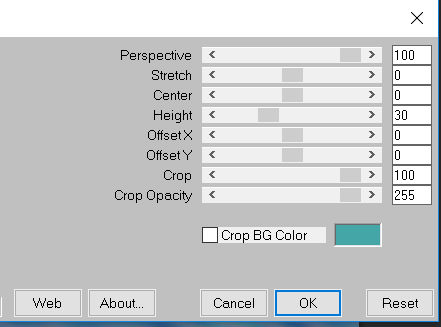
12. Lagen, nieuwe rasterlaaag.
Selecties, selecties laden/opslaan, selectie laden van schijf, zoek je selectie lydia 217 en klik gelijk op oke, want alles staat nog goed.
Activeer je 134081286 jpg , bewerken, kopiëren.
Terug naar je afbeelding, bewerken, plakken in selectie.
Selecties, wijzigen, selectie randen selecteren, buiten en anti alias aangevinkt en rand breedte op 5, klik oke.
13. Lagen, nieuwe rasterlaag en vul nu je selectie met je voorgrond kleur ( #ffffff)
Lagen, samenvoegen, omlaag samenvoegen.
Niets selecteren.
Afbeelding, formaat wijzigen met 85% alles staat verder goed.
Schuif hem weer netjes naar links tegen de zijkant.
Lagen, dupliceren.
Afbeelding, formaat wijzgen met 85%, de rest staat goed.
Schuif deze boven in de hoek (zie voorbeeld)
14. Lagen, samenvoegen, omlaag samenvoegen.
Selecties, alles selecteren, selectie zwevend, niet zwevend.
Selecties, wijzigen, inkrimpen met 5 pixels.
Effecten, insteekfilter, alienskin, Eyecandy 5 impact, glass, kies nu voor Clear. Klik oke. Selecties, niets selecteren.
15. Lagen, dupliceren, afbeelding spiegelen, omdraaien.
Afbeelding, formaat wijzigen met 85%, alles staat verder goed.
Effecten, afbeeldings verschuiving, H. Versch. 67, V. Versch. 124, vinkjes bij aangepast en transparant.
Lagen, samenvoegen, omlaag samenvoegen.
Effecten, 3d effecten, slagschaduw, V 0, H -16, dekking 62, vervaging op 97, kleur #000000.
16. Activeer je b.g Naturebleu.png, bewerken, kopiëren.
Terug naar je afbeelding, activeer je onderste laag in je lagenpalet.
Bewerken, plakken als nieuwe laag.
Hij staat gelijk goed.
Zet de mengmodus in je lagen palet op Bleken.
Lagen, dupliceren.
Zet deze laag op normaal en de laagdekking op 43.
17. Activeer je vxg27hwq.png , bewerken, kopiëren.
Terug naar je afbeelding,
Activeer nu je bovenste laag in je lagenpalet.
Bewerken, plakken als nieuwe laag.
Afbeelding, spiegelen.
Afbeelding, formaat wijzigen 60% geen vinkje bij alle lagen.
Effecten, afbeeldings verschuiving, H. Versch. -150, V. Versch. 124, vinkjes bij aangepast en transparant.
18. Activeer je tube SvB (1001) Beauty.png, bewerken, kopiëren.
Verwijder Syl’s merknaam.
Terug naar je afbeelding, bewerken, plakken als nieuwe laag.
Afbeelding, formaat wijzigen, met 90% geen vinkje bij alle lagen.
Schuif haar een klein stukje naar beneden.
Geef ook deze tube een slagschaduw, maar verander H in 16.
19. Lagen, nieuwe rasterlaag, zet op deze laag je naam of handtekening,
maar plaats hem niet aan de rechter kant want daar komt je tube et de verf potten.
Activeer je onderste rasterlaag.
Lagen, samenvoegen, zichtbare lagen samenvoegen.
Bewerken, kopiëren.
20. Activeer nu je 1e afbeelding (die van regel 4.)
Bewerken, plakken als nieuwe laag.
Afbeelding, formaat wijzigen met 80% geen vinkje bij alle lagen.
Lagen, dupliceren, ga nu weer een laag naar beneden.
Lagen, samenvoegen, omlaag samenvoegen.
Effecten, unlimited 2.0, Tile & Mirror, Mirrored & scaled, klik gelijk oke.
Effecten, insteekfilters, AAA Frames, Texture Frames met deze instellingen.
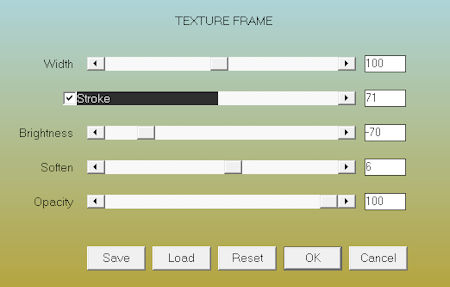
Effecten, insteekfilter, AAA Frames, Foto frame, zet alleen je eerste instelling, Width op 20 en klik oke.
21. Activeer nu je bovenste rasterlaag (kopie van raster 2)
Effecten, insteekfilter, alienskin, Eyecandy 5 impact, perspective shadow, kies voor dropshadow Higher. En gelijk op oke. Herhaal dit filter nog een keer, maar ga naar Basic en zet nu je instellingen zo:
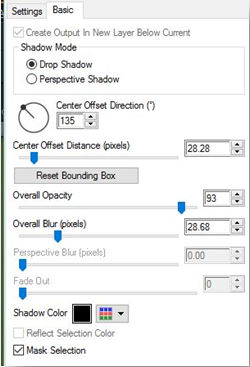
22. Afbeelding, randen toevoegen, 1 pixel symetrisch aangevinkt. Kleur zwart.
23. Activeer je tube paintedverfD1-Ciskas Design. png, Verwijder haar merknaam.
Bewerken, kopiëren.
Terug naar je afbeelding, bewerken, plakken als nieuwe laag.
Afbeelding, formaat wijzigen met 80%, klik gelijk oke.
Je instellingen staan verder goed.
24. Effecten, afbeelings effecten, verschuiving, H. Versch. 305, V. Versch. -66.
Dupliceer deze laag 3 keer.
Sluit je 3 bovenste lagen en activeer je raster 1.
Selecties, selectie laden van schijf laad je Selectie Lydia 218.
25. Effecten, insteekfilter Eye candy 400, Jiggle met deze instellingen:
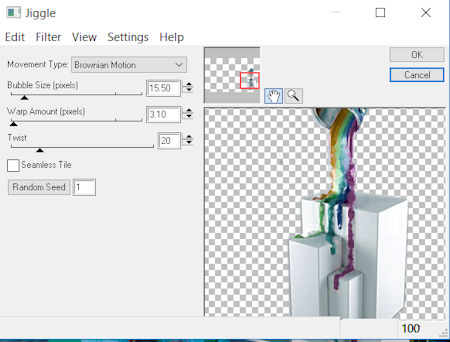
Niets selecteren.
Bewerken, kopiëren speciaal, samengevoegd kopiëren.
Start je animatie shop op.
26. Bewerken, plakken als nieuwe animatie.
Terug naar psp, open en activeer je kopie van raster 1.
Laad opnieuw je selectie lydia 218.
Effecten, insteekfilter Eye candy 400, Jiggle en klik op random seed.
Niets selecteren.
Bewerken, kopiëren speciaal, samengevoegd kopiëren.
We gaan weer naar a.s. bewerken, plakken na actieve frame.
27. Terug naar psp, open en activeer je kopie (2) van raster 1.
Laad opnieuw je selectie lydia 218.
Effecten, insteekfilter Eye candy 400, Jiggle en klik weer op random seed.
Niets selecteren.
Bewerken, kopiëren speciaal, samengevoegd kopiëren.
We gaan weer naar a.s. bewerken, plakken na actieve frame.
28. Herhaal regel 27 nog een keer met je Kopie (3) van raster 1.
Daarna blijven we in A. S.
Activeer je eerste frame.
Bewerken, alles selecteren.
29. Zoek nu je animatie patrijspoort-4.gif op in je materialen map en open hem in A.S.
Bewerken, alles selecteren.
Animatie, formaat van animatie wijzigen, zet je instellingen zo:
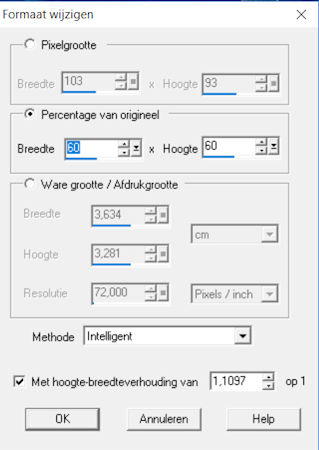
30. Bewerken, kopiëren.
Weer naar je grote afbeelding, bewerken, plakken in geselecteerd frame.
Klik op de plek waar je je patrijspoort wil hebben. Of zoals ik rechts bovenin (zie v.b. bovenaan de les.)
31. Animatie, formaat van animatie wijzigen, zet je instellingen zo:
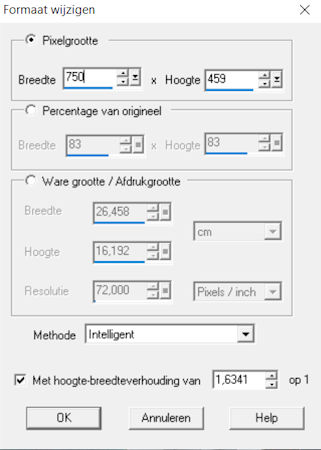
32. Zo nu gaan we de les weer even op snelheid zetten.
Animatie, eigenschappen voor frame, vul 35 in en klik oke.
Klik nu nog even op beeld, animatie, dan kan je bekijken wat je hebt gemaakt.
Sluit de animatie die je bekeken hebt, dan gaan we hem opslaan.
33. Bestand, opslaan als, zoek nu de map waar je hem wil opslaan.
Klik op opslaan.
Nu 3 keer op volgende en een keer op voltooien.
Zo dit was weer een les, ik hoop dat jullie hem leuk vinden.
Hij is getest door Leontine.
En dit is haar bewerking van deze les
